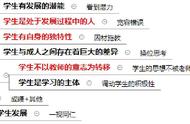“着急!我之前在电脑上保存了一些比较重要的Word文件,但是今天使用时,发现有些Word文件已经损坏了,甚至有些文件还不见了。有什么解决方法吗”
使用Word编写文档时,我们可能会遇到各种各样的问题,这会给我们的学习和工作带来不好的影响。Word文件损坏也是比较常见的一种情况。怎么解决这个问题呢?
如果Word文档损坏后想要恢复应该怎么做呢?小编给大家总结了几个小妙招,快继续往下看吧!

Word文档提示文件损坏怎么修复?如果出现这种情况,可以先尝试使用Word自带的修复功能解决。
第1步:打开Microsoft Word软件,单击【文件】;
第2步:选择【打开】,浏览到受损的文件并选择它;
第3步:单击【打开】按钮,但不是双击文件,从打开的文件下拉菜单中选择【打开和修复】;
第4步:等待Word尝试修复文件,然后保存文件。

Word此对象已损坏不可再用怎么办?如果平常有备份习惯,也可以尝试使用备份文件来恢复,这个方法是比较快速且有效的。
第1步:如果您定期备份文件,找到最近的备份文件;
第2步:复制备份文件并将其重命名为受损文件的名称;
第3步:打开备份文件,保存为新文件以确保保留原备份。

Word文档受损如何恢复?借助文本编辑器也可以简单完成操作。
第1步:复制受损文件的内容,创建一个新的Word文档;
第2步:在新文档中粘贴内容,保存新文件。